แผนภูมิกระจายใน Power BI คือแผนภูมิที่แสดงจุดข้อมูลตามแกนแนวนอน (x) และแกนแนวตั้ง (y) เพื่อแสดงความสัมพันธ์ระหว่างค่าตัวเลขสองค่า ดังนั้น แผนภูมิกระจายจะมีแกนค่าสองแกนเสมอเพื่อแสดงข้อมูลตัวเลขหนึ่งชุดตามแกนนอน และอีกชุดของค่าตัวเลขตามแกนตั้ง
เมื่อใดก็ตามที่ข้อมูลจากสองแกนตัดกัน Power BI จะสร้างและแสดงจุดข้อมูล จุดข้อมูลเหล่านี้สามารถแสดงการกระจายแบบสม่ำเสมอหรือไม่สม่ำเสมอในการเข้าถึงแนวนอน นอกจากนี้ คุณยังมีความสะดวกในการกำหนดจำนวนจุดข้อมูลในรายงานของคุณได้สูงสุด 10,000 จุด การวิเคราะห์ประเด็นเหล่านี้จะช่วยคุณระบุความสัมพันธ์ในรายงานหรือข้อมูลของคุณ
บทความนี้จะสำรวจประเภทของแผนภูมิกระจาย รวมถึงวิธีสร้างแผนภูมิกระจายสำหรับการวิเคราะห์และการนำเสนอของคุณ
ประเภทของแปลงกระจาย
โดยเฉพาะอย่างยิ่ง แผนกระจายมีสามประเภทหลัก อาจมาในรูปแบบของแผนภูมิกระจาย แผนภูมิฟอง และแผนภูมิจุดลงจุด ความแตกต่างระหว่างแผนภูมิข้อมูลทั้งสามรูปแบบมีดังนี้:
แผนภูมิกระจาย
แผนภูมิกระจายจะแสดงจุดข้อมูลแต่ละจุดเป็นจุดบนตารางสองมิติ ใช้เพื่อแสดงความสัมพันธ์ระหว่างตัวแปรตัวเลขสองตัว โดยตัวแปรหนึ่งอยู่บนแกน x และอีกตัวแปรหนึ่งบนแกน y คุณจะพบว่าสิ่งเหล่านี้มีประโยชน์มากที่สุดในการวิเคราะห์สหสัมพันธ์ การตรวจจับค่าผิดปกติ และการวิเคราะห์คลัสเตอร์
แผนภูมิฟอง
แผนภูมิฟองเป็นส่วนเสริมของแผนภูมิกระจายที่แสดงมิติข้อมูลเพิ่มเติมโดยใช้ขนาดของฟอง นอกจากตัวแปรแกน x และ y แล้ว ขนาดของแต่ละฟองยังแสดงถึงตัวแปรตัวเลขตัวที่สามอีกด้วย คุณสามารถใช้แผนภูมิกระจายประเภทนี้สำหรับการเปรียบเทียบข้อมูลกับตัวแปร 3 ตัว การวิเคราะห์หลายตัวแปร และการวิเคราะห์พอร์ตโฟลิโอ
แผนภูมิพล็อตข้อมูล
สุดท้ายนี้ มีแผนภูมิพล็อตข้อมูลที่เหมาะสำหรับการแสดงการกระจายของตัวแปรตัวเลขตัวเดียวตามแนวแกนเดียว จุดข้อมูลแต่ละจุดจะแสดงเป็นจุด และจุดจะซ้อนกันในแนวตั้งเพื่อระบุความถี่หรือความหนาแน่น สิ่งเหล่านี้มีประโยชน์ในการแสดงภาพการกระจาย การเปรียบเทียบหลายกลุ่ม และแสดงให้เห็นว่าการกระจายสามารถเปลี่ยนแปลงเมื่อเวลาผ่านไปได้อย่างไร
วิธีสร้างแผนกระจาย Power BI
ด้วยข้อมูลพื้นฐานเกี่ยวกับประเภทของแผนภูมิกระจายของ Power BI ตอนนี้เรามาดูคำแนะนำทีละขั้นตอนในการสร้างและใช้งานแผนภูมิกระจายกัน
ขั้นตอนที่ 1: เปิด Power BI Desktop และโหลดข้อมูล
ขั้นแรก เปิด Power BI Desktop ในเครื่องของคุณ และโหลดข้อมูลที่คุณต้องการสร้างแผนภูมิกระจาย คุณสามารถโหลดรายงานได้โดยคลิกที่แท็บ 'รับข้อมูล' บน Ribbon 'หน้าแรก' ของ Power BI Desktop ของคุณ

ขั้นตอนที่ 2: เพิ่มวิชวลพล็อตกระจาย
ดำเนินการต่อไปยังบานหน้าต่าง “การแสดงภาพ” ที่ด้านขวาสุดของ Power BI Desktop ของคุณ และค้นหาไอคอนสำหรับวิชวลการลงจุดกระจาย จากนั้นคลิกที่มัน รายงานที่ไม่ได้บรรจุจะปรากฏในบานหน้าต่าง 'รายงาน' ดังแสดงในรูปต่อไปนี้:
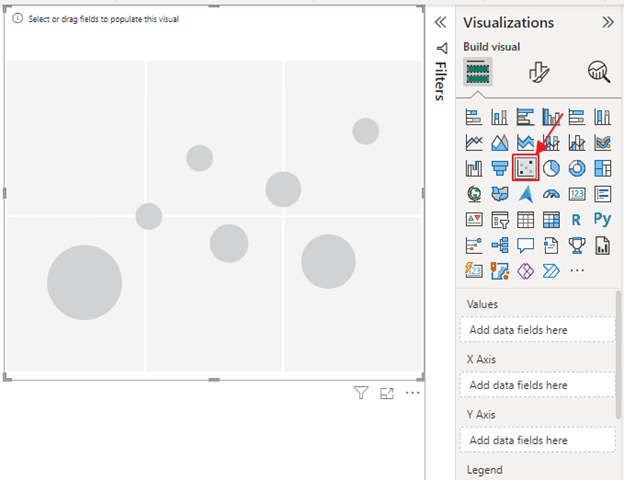
ขั้นตอนที่ 3: กำหนดค่าแผนภูมิกระจาย
ตอนนี้คุณสามารถกำหนดค่าแผนภูมิกระจายได้โดยการลากและวางชุดข้อมูลตัวเลขลงบนแกนแนวนอนและแนวตั้ง ตัวอย่างเช่น การใช้ข้อมูลทางการเงินของเรา เราสามารถสร้างแผนภูมิกระจายที่แสดง 'ผลรวมของยอดขายและผลรวมของกำไรตามเดือน' นี่หมายความว่าเราลากองค์ประกอบ 'เดือน' ไปที่ส่วน 'มูลค่า' 'ผลรวมของการขาย' ไปที่ 'แกน X' และ 'ผลรวมของกำไร' ไปที่ 'แกน Y' แผนภาพกระจายจะปรากฏขึ้น โดยแสดงข้อมูลนี้ตามข้อมูลของเรา ดังแสดงดังต่อไปนี้:
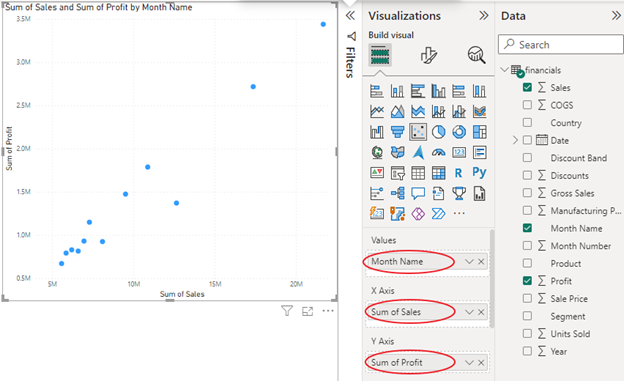
ขั้นตอนที่ 4: จัดรูปแบบและปรับแต่งแผนภูมิกระจาย
คุณสามารถจัดรูปแบบและปรับแต่งแผนภูมิกระจายได้โดยการลากและวางมิติอื่นลงในแผนภูมิ นอกจากนี้ยังสามารถเปลี่ยนขนาดฟองหรือสีของฟองหรือจุดของคุณได้ แผง 'รูปแบบและการวิเคราะห์' ยังช่วยให้คุณเพิ่มการปรับแต่งเพิ่มเติมได้ เช่น การรวมเส้นประเภทต่างๆ เช่น เส้นอัตราส่วน เส้นสูงสุด/ต่ำสุด เส้นมัธยฐาน/เฉลี่ย และอื่นๆ อีกมากมาย
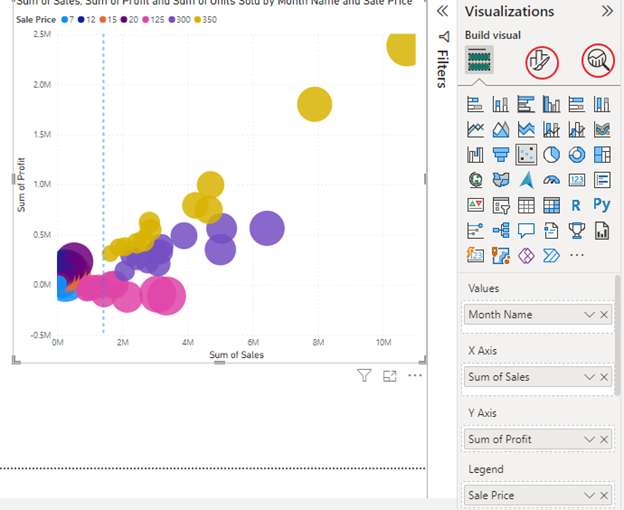
บทสรุป
ขั้นตอนที่ให้ไว้จะช่วยคุณสร้างและปรับแต่งแผนภูมิกระจายของ Power BI เพื่อแสดงจุดข้อมูลและมิติที่ต้องการ จากนั้นคุณสามารถใช้เพื่อกระจายพล็อตใน Power BI เพื่อแสดงภาพความสัมพันธ์ระหว่างตัวแปรตัวเลขสองตัวในข้อมูลของคุณ